Slik tilbakestiller du startskjermoppsettet på Android inkludert Samsung-telefoner
Miscellanea / / April 06, 2023
Er Android-telefonens startskjerm ødelagt? Eller ba noen deg om å tilbakestille startskjermoppsettet til Android-telefonen din for å feilsøke startskjermen? Vel, du har kommet til rett sted. La oss finne ut hvordan du tilbakestiller startskjermoppsettet på Android-telefoner inkludert Samsung-telefoner.
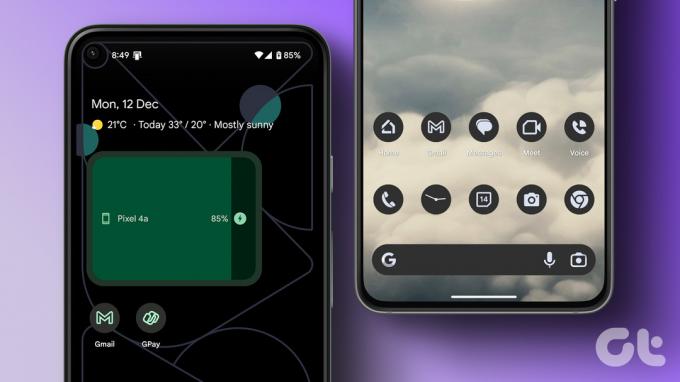
Før vi går til trinnene, er det viktig å vite når du skal tilbakestille startskjermoppsettet siden det har store konsekvenser. La oss begynne reisen.
Ting å vite før du tilbakestiller startskjermoppsettet
Tilbakestilling av startskjermoppsettet vil fjerne appikonene og widgetene fra startskjermen og gjenopprette den opprinnelige layouten. Det bør være din siste utvei for å feilsøke problemer med startskjermen.
Hvis du har problemer knyttet til startskjermen, bør du prøve å endre startskjerminnstillingene og andre rettelser først før du tilbakestiller startskjermoppsettet. For eksempel, hvis en app har forsvunnet fra startskjermen, finn ut hvordan legg til appikoner tilbake til startskjermen.
På samme måte, hvis startskjermikonene virker større eller mindre enn vanlig, må du endre rutenettstørrelsen på startskjermen. For det:
Trinn 1: Trykk lenge hvor som helst på startskjermen og velg innstillinger for startskjerm.
Steg 2: Trykk på rutenettet på startskjermen og endre antall appikoner som vises i hver rad eller kolonne.

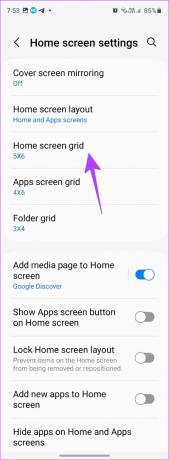
Dessuten, hvis du bare vil fjerne rotet på Android-startskjermen, kan du ganske enkelt flytte flere apper til en mappe eller fjerne ikonene fra startskjermen.
Hvis det ikke hjalp å endre startskjerminnstillingene, kan du tilbakestille startskjermoppsettet på Android-enheten din til standardinnstillingene.
Tips: Lær hvordan fjern den flytende knappen fra startskjermen på Android og iPhone.
Slik tilbakestiller du startskjermoppsettet på Samsung Galaxy-telefoner
Samsung Galaxy-telefoner tilbyr ikke en innebygd funksjon for å tilbakestille startskjermoppsettet. Du må slette dataene til Samsung-starteren for å gjenopprette standard startskjermoppsett.
Følg disse trinnene for å få startskjermen tilbake til normal på Samsung Galaxy-telefoner:
Trinn 1: Åpne Innstillinger-appen på din Samsung Galaxy-telefon.
Steg 2: Gå til Apps.
Trinn 3: Rull ned og trykk på One UI Home (nyere telefoner) eller Samsung Experience Home (gamle telefoner)
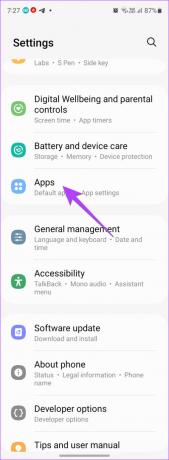
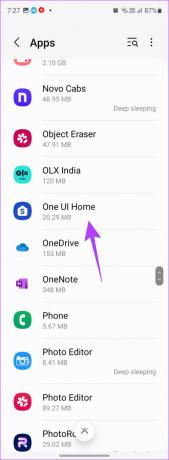
Trinn 4: Trykk på Lagring etterfulgt av Slett data på neste skjerm.
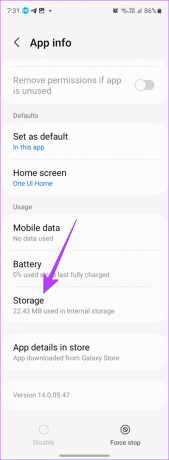
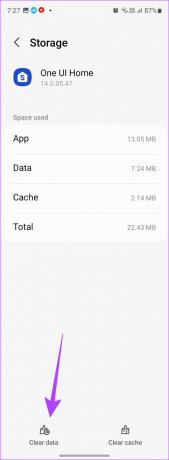
Slik tilbakestiller du startskjermoppsettet på Android
I likhet med Samsung Galaxy-telefoner tilbyr andre Android-telefoner heller ikke en innebygd funksjon for å tilbakestille startskjermen. Du må slette dataene til standardstarteren. Trinnene er litt forskjellige for gamle og nye Android-telefoner.
Metode 1: Få den opprinnelige startskjermen tilbake på nye Android-telefoner
Hver Android-telefon kommer med en annen lansering. Derfor må du først finne ut navnet på standardstarteren og deretter slette dataene. Vi har delt ned trinnene for å få tilbake den opprinnelige startskjermen på en Android-telefon i to deler. Hvis du vet navnet på lanseringen, kan du hoppe direkte til seksjon 2.
1. Finn standardstarteren til telefonen din
Trinn 1: Åpne Innstillinger på Android-telefonen din.
Steg 2: Gå til Apper etterfulgt av Standardapper.

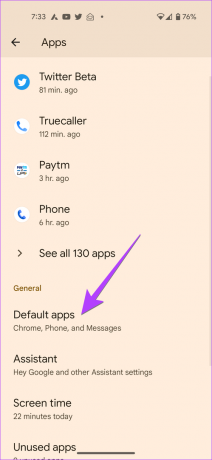
Trinn 3: Trykk på Hjem-appen.
Trinn 4: Starteren som er valgt er standardstarteren for telefonen din. Husk navnet.
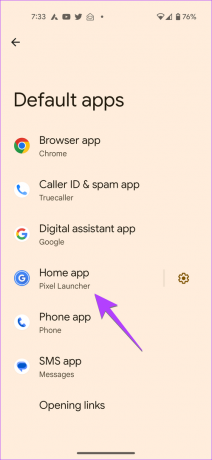
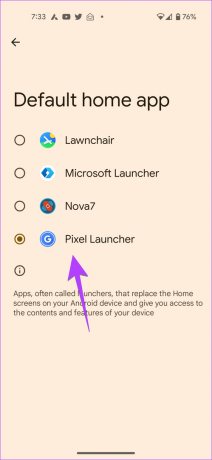
Følg nå trinnene nevnt nedenfor for å slette dataene.
2. Fjern data fra standard Android Launcher
Trinn 1: Åpne Innstillinger på telefonen.
Steg 2: Gå til Apps.
Trinn 3: Se etter standardvelgeren til telefonen hvis navn du noterte i seksjon 1 ovenfor. Når du finner den, trykk på den.

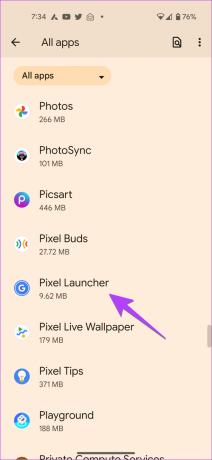
Trinn 4: Trykk på Lagring og hurtigbuffer og trykk på Fjern data/lagring-knappen for å tilbakestille telefonens startskjermoppsett.
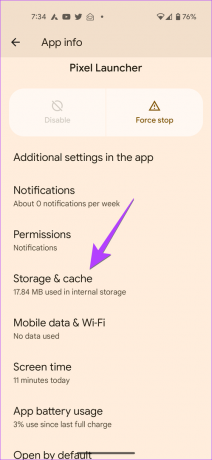
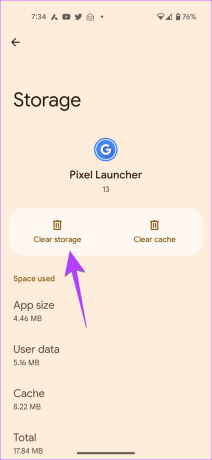
Metode 2: Tilbakestill applayout på gamle Android-telefoner
På eldre Android-telefoner eller hvis trinnene ovenfor ikke hjelper med å få startskjermen tilbake til normal, kan du tilbakestille startskjermoppsettet ved å slette dataene i Google-appen.
Trinn 1: Gå til Innstillinger > Apper > Google.

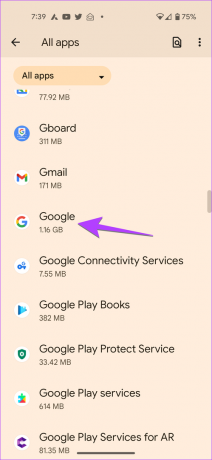
Steg 2: Trykk på Lagring etterfulgt av Administrer plass.
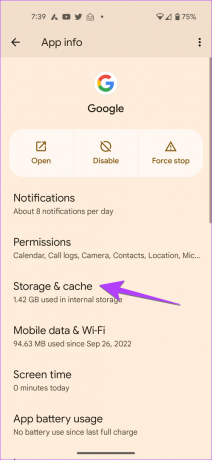
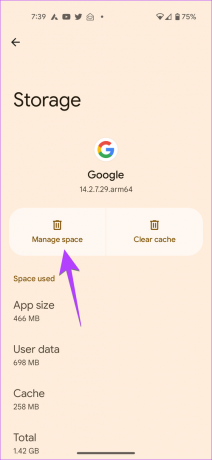
Trinn 3: Trykk på Clear launcher data-knappen.
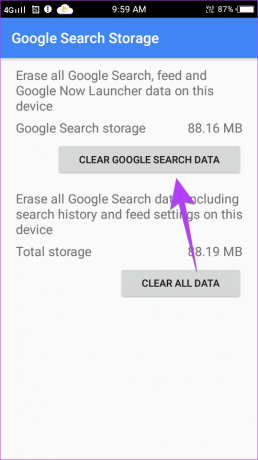
Hva skjer ved å tilbakestille startskjermoppsettet på Android-telefoner
Når du tilbakestiller startskjermen ved slette dataene i startprogrammet, vil den slette eventuelle tilpasninger du har gjort på startskjermen. Det inkluderer alle nye appikoner eller widgeter du har lagt til, startskjermsider, mapper osv. Det vil gjenopprette det opprinnelige oppsettet slik det er på nye telefoner. Så du vil bare se de grunnleggende appikonene på startskjermen.
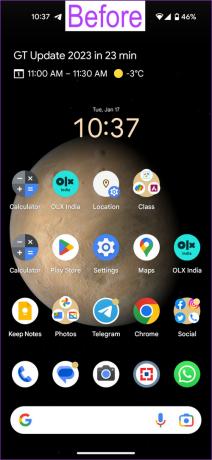

Vær oppmerksom på at tilbakestilling av startskjermen ikke vil gjenopprette startskjermen til den forrige eller den egendefinerte layouten du hadde opprettet. Den vil gjenopprette den til fabrikktilstand, dvs. slik den så ut da du kjøpte telefonen. Det fjerner heller ikke tapetet.
Tips: Lær hvordan legg til en Google-søkelinje på startskjermen.
Vanlige spørsmål om tilbakestilling av layout
Nei. Appene vil kun bli slettet fra startskjermen. De vil ikke bli fjernet fra telefonen din. Du kan fortsatt få tilgang til appene fra App skuff.
Nei. Tilbakestilling av startskjermoppsettet har ingen innvirkning på bildene og dataene som er lagret på telefonen.
Gå til Innstillinger > Apper > Standardapper > Hjem-app. Velg den egendefinerte lanseringen du vil angi som standard.
Ja det kan du tilbakestill startskjermen på din iPhone og heldigvis har iPhone en innebygd funksjon for det.
Tilpass startskjermen
Etter at du har tilbakestilt startskjermen på Android-telefonen din, må du tilpasse den på nytt. Lær hvordan lag tilpassede Android-widgets. Hvis du har flere spørsmål, send dem gjerne i kommentarfeltet nedenfor.
Sist oppdatert 19. januar 2023
Artikkelen ovenfor kan inneholde tilknyttede lenker som hjelper til med å støtte Guiding Tech. Det påvirker imidlertid ikke vår redaksjonelle integritet. Innholdet forblir objektivt og autentisk.
Skrevet av
Mehvish
Mehvish er en dataingeniør av grad. Hennes kjærlighet til Android og gadgets fikk henne til å utvikle den første Android-appen for Kashmir. Hun ble kjent som Dial Kashmir, og vant den prestisjetunge Nari Shakti-prisen fra Indias president for det samme. Hun har skrevet om teknologi i mange år, og hennes favorittvertikaler inkluderer veiledninger, forklaringer, tips og triks for Android, iOS/iPadOS, Windows og nettapper.



